- Office 365 è l'ultima e più ampia linea di servizi in abbonamento offerta da Microsoft e può essere considerata il culmine della linea di prodotti Microsoft Office.
- Sebbene Office 365 offra i suoi servizi in modalità cloud, l'utente sente la necessità di scaricare i programmi sul proprio PC. Sfortunatamente, questo a volte può presentarsi con alcuni problemi.
- Abbiamo esaminato questo particolare problema e l'abbiamo incluso nel nostro hub dedicato per la risoluzione degli errori di sistema, quindi assicurati di controllarlo quando hai tempo.
- Per altri fantastici articoli, dai un'occhiata al nostro dedicato Pagina di correzione del software per PC.
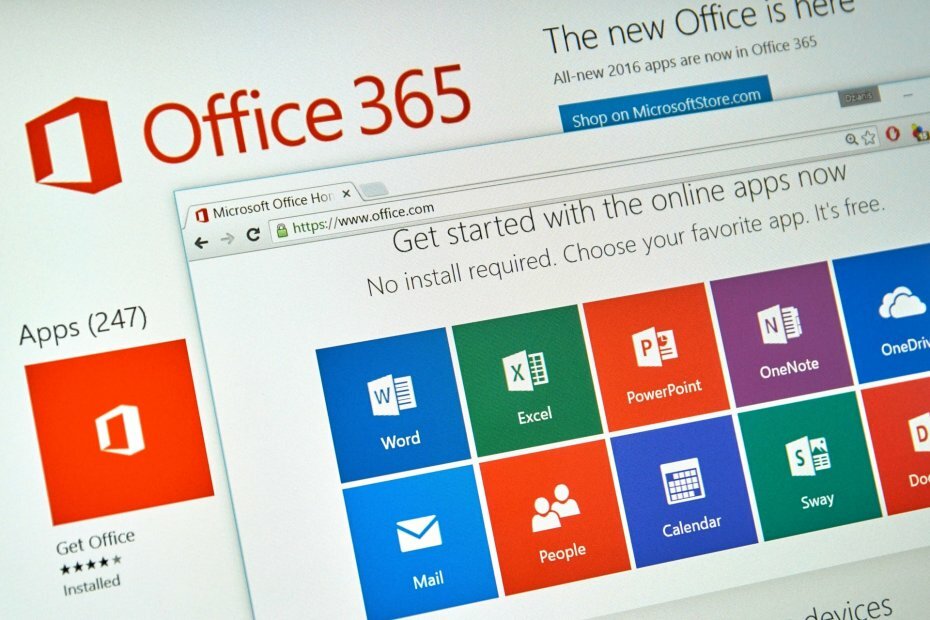
Questo software riparerà gli errori comuni del computer, ti proteggerà dalla perdita di file, malware, guasti hardware e ottimizzerà il tuo PC per le massime prestazioni. Risolvi i problemi del PC e rimuovi i virus ora in 3 semplici passaggi:
- Scarica lo strumento di riparazione PC Restoro che viene fornito con tecnologie brevettate (brevetto disponibile Qui).
- Clic Inizia scansione per trovare problemi di Windows che potrebbero causare problemi al PC.
- Clic Ripara tutto per risolvere i problemi che interessano la sicurezza e le prestazioni del tuo computer
- Restoro è stato scaricato da 0 lettori questo mese.
Ricevi il codice di errore 0-1018 0 durante l'installazione? Ufficio 365? Che afferma:
Siamo spiacenti ma non è stato possibile avviare l'installazione di Office. È in corso un'altra installazione.
Ciò è solitamente dovuto a un'altra installazione di Office o al processo di aggiornamento in background o ai file di installazione di MS Office precedenti che non sono stati completamente rimossi da Windows.
Ecco alcuni modi per risolverlo e far funzionare Office 365.
Come posso risolvere il Un'altra installazione è in corso errore?
Un'altra installazione è in corso messaggio può impedire l'installazione di Office 365 sul PC. Questo può essere un grosso problema e, parlando di problemi di installazione, ecco alcuni problemi segnalati dagli utenti:
-
Codice di errore di Microsoft Office 0-1018 (0)
- Questo problema può verificarsi se i file di sistema sono danneggiati, ma per risolvere il problema è necessario riparare l'installazione eseguendo una scansione SFC e DISM.
-
Codice di errore di Office 365 0
- Questo errore a volte può apparire a causa del tuo antivirus e, per risolvere il problema, devi disabilitare temporaneamente l'antivirus e verificare se questo aiuta.
-
Impossibile avviare il codice di errore di installazione di Office 0-1018 (0)
- Un'altra causa di questo problema può essere il tuo firewall e, se non riesci a installare Office, assicurati di disabilitare temporaneamente Windows Firewall e controlla se questo aiuta.
-
Errore 1500 è in corso un'altra installazione Microsoft Office
- Se riscontri questo messaggio di errore, assicurati di disabilitare tutte le altre installazioni che potrebbero essere in esecuzione in background. Puoi farlo facilmente usando Task Manager.
1. Controlla il tuo antivirus

In alcuni casi, Un'altra installazione è in corso errore può apparire a causa del tuo antivirus. Gli antivirus di terze parti possono spesso interferire con il sistema e causare questo e altri problemi.
Per risolvere il problema, si consiglia di disabilitare temporaneamente alcune funzionalità antivirus o del tutto l'antivirus. Se ciò non funziona, il prossimo passo sarebbe rimuovere completamente l'antivirus di terze parti dal tuo PC.
Windows 10 viene fornito con Windows Defender funziona come antivirus predefinito, quindi anche se rimuovi un antivirus di terze parti dovresti rimanere protetto. Se la rimozione dell'antivirus risolve il problema, dovresti considerare di passare a una nuova soluzione antivirus.
Se vuoi una protezione massima che non interferisca con il tuo sistema, dovresti assolutamente provare BullGuard.
Cerchi uno strumento antivirus alternativo? Dai un'occhiata a questa guida per le nostre scelte migliori.
2. Verifica un altro processo di installazione
- stampa Ctrl + Maiusc + Esc iniziare Task Manager.
- Quando si apre Task Manager, individuare l'installazione in esecuzione in background.
- I processi di installazione di Office sono in genere IntergratedOffice.exe e Microsoft A portata di clic.
- Fare clic con il pulsante destro del mouse sul processo di installazione e scegliere Ultimo compito dal menù.
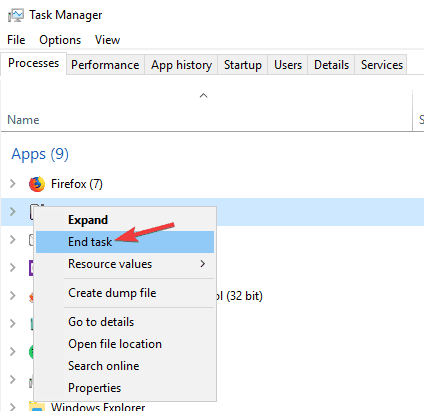
A volte potresti avere un'altra installazione in esecuzione in background e questo potrebbe darti Un'altra installazione è in corso messaggio durante l'installazione di Office 365.
Per risolvere questo problema, è necessario interrompere l'installazione da soli o utilizzare il Task Manager per terminare il processo di installazione.
Vale anche la pena ricordare che Windows Installer e msiexec i processi possono causare la comparsa di questo problema, quindi se li vedi in esecuzione, assicurati di disabilitarli. Dopo aver chiuso il processo problematico, prova a installare nuovamente Office.
3. Correggi l'errore 0-1018 0 con il Controllo file di sistema
- stampa Tasto Windows + X aprire Menu Win + X.
- In alternativa, puoi fare clic con il pulsante destro del mouse su Menu iniziale pulsante.
- Scegliere Prompt dei comandi (Amministratore) o PowerShell (amministratore).
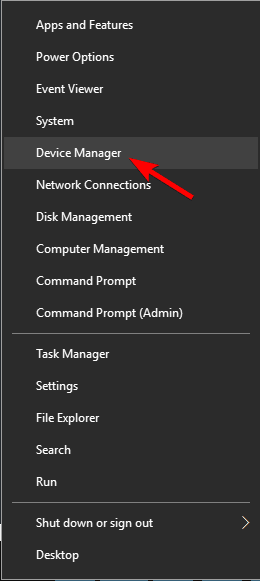
- Dopo Prompt dei comandi inizia, entra sfc /scannow e premi accedere per eseguirlo.
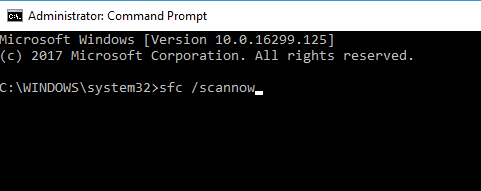
- L'SFC dovrebbe ora avviarsi.
- Vale la pena ricordare che la scansione può richiedere circa 15 minuti, quindi non interferire con essa.
In alcuni casi, l'installazione può essere danneggiata e ciò può causare Un'altra installazione è in corso apparire. Se riscontri questo problema durante il tentativo di installare Office 365, potresti essere in grado di risolverlo eseguendo una scansione SFC.
Esegui una scansione del sistema per scoprire potenziali errori

Scarica Restoro
Strumento di riparazione del PC

Clic Inizia scansione per trovare problemi di Windows.

Clic Ripara tutto per risolvere i problemi con le tecnologie brevettate.
Esegui una scansione del PC con lo strumento di riparazione Restoro per trovare errori che causano problemi di sicurezza e rallentamenti. Al termine della scansione, il processo di riparazione sostituirà i file danneggiati con nuovi file e componenti di Windows.
Una volta terminata la scansione SFC, controlla se il problema è stato risolto. Diversi utenti hanno segnalato che il problema può persistere anche dopo aver eseguito una scansione SFC. Se è così, devi correre DISM eseguire la scansione effettuando le seguenti operazioni:
- Inizio Prompt dei comandi come amministratore.
- accedere DISM /Online /Cleanup-Image /RestoreHealth comando e premi accedere per eseguirlo.
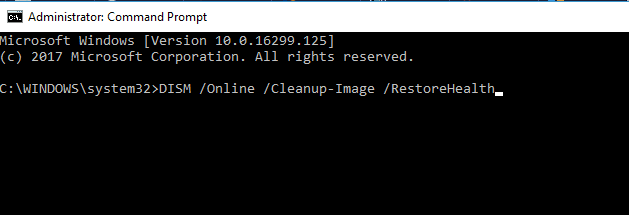
- Tieni presente che la scansione DISM può richiedere circa 20 minuti, quindi non interferire con essa.
Al termine della scansione DISM, controlla se il problema persiste. Se il problema persiste o se non sei stato in grado di eseguire una scansione SFC prima, assicurati di eseguire nuovamente la scansione SFC.
4. Registra le dipendenze della DLL di Office 365
- Premi il tasto Win + il tasto di scelta rapida R per aprire Esegui.
- Quindi inserisci regsvr32 office start.dll nella casella di testo Esegui come mostrato di seguito.
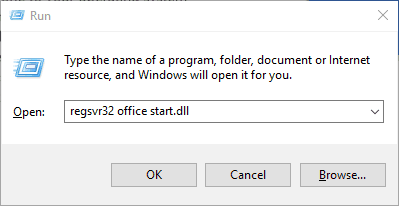
- Ora puoi premere il ok pulsante o Invio per registrare le dipendenze DLL.
Office 365 potrebbe non avere alcune DLL (file della libreria di collegamento dinamico) necessarie per l'avvio.
5. Disinstalla altre versioni di Office
A volte le versioni precedenti di Office possono interferire con l'installazione corrente e causare Un'altra installazione è in corso errore a comparire. In tal caso, devi trovare e rimuovere tutte le installazioni di Office dal tuo PC.
Puoi farlo usando il metodo normale, ma questo metodo a volte può lasciare alcuni file e voci di registro dietro. Questi file rimanenti possono interferire con le future installazioni di Office, quindi è sempre consigliabile utilizzare il software di disinstallazione per rimuovere le applicazioni dal PC.
Se non lo conosci, il software di disinstallazione è un'applicazione speciale che può rimuovere qualsiasi applicazione dal tuo PC, ma rimuoverà anche tutti i file e le voci di registro ad essa associati applicazione.
Se stai cercando un software di disinstallazione semplice da usare, ti consigliamo di provarlo Revo Uninstaller. Una volta rimosse tutte le versioni precedenti di Office dal PC, il problema dovrebbe essere completamente risolto.
6. Esegui lo strumento FIXIT di Office 365
- C'è anche uno strumento Office 365 FIXIT che rimuoverà completamente i file di installazione di MS Office.
- Puoi aprirlo premendo il Scarica pulsante acceso questa pagina.
- Quindi apri la cartella in cui hai salvato lo strumento FIXIT di Office 365 e seleziona 015-ctrremove.diagcab per aprire la finestra sottostante.

- Clic Avanzate e seleziona il Applicare le riparazioni automaticamente casella di controllo.
- Ora premi il Il prossimo pulsante sulla finestra.
- Quindi puoi selezionare un Applicare questa correzione opzione.
- Lo strumento di risoluzione dei problemi cancellerà quindi i file MS Office esistenti, il che potrebbe richiedere fino a 30 minuti.
- Al termine della risoluzione dei problemi, premere Il prossimo e Vicino.
- premi il Menu iniziale pulsante e riavviare Windows.
7. Disattiva Windows Firewall
- stampa Tasto Windows + S ed entra firewall.
- Selezionare Windows Defender Firewall dalla lista.
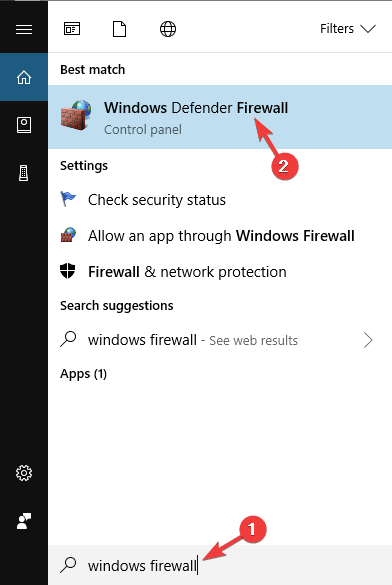
- Windows Defender Firewall la finestra si aprirà ora.
- Selezionare Attiva o disattiva Windows Defender Firewall dal menu a sinistra.
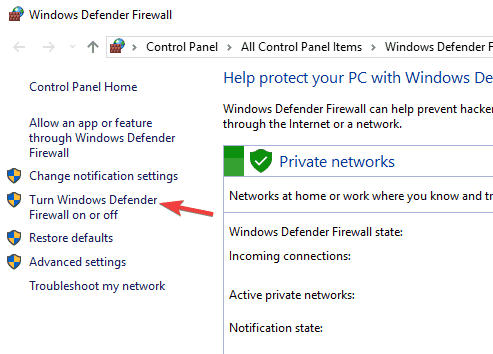
- Ora seleziona Disattiva Windows Defender Firewall (non consigliato) sia per reti private che pubbliche.
- Al termine, fai clic su ok pulsante per salvare le modifiche.
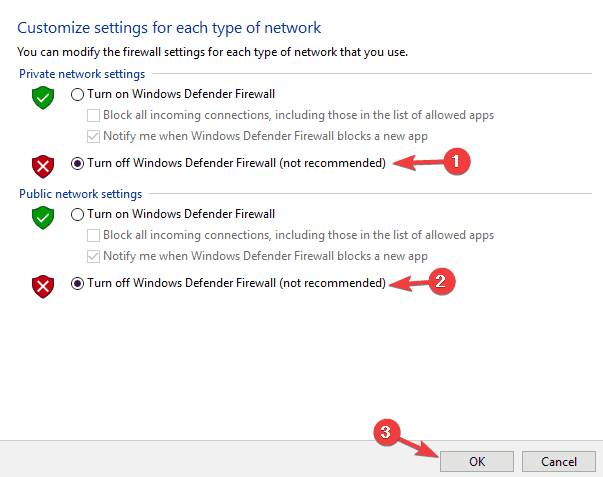
A volte Un'altra installazione è in corso errore può apparire a causa di Windows Firewall. Le installazioni di Office 365 devono scaricare determinati file da Internet e, se il firewall lo sta bloccando, potresti riscontrare alcuni messaggi di errore.
Per risolvere questo problema, si consiglia di disabilitare temporaneamente il firewall. Dopo aver disabilitato Windows Firewall, prova a installare nuovamente Office 365 e controlla se il problema si ripresenta. Una volta che sei riuscito a installare Office 365, riattiva il firewall.
8. Installa gli ultimi aggiornamenti
- Apri il App Impostazioni.
- Puoi farlo istantaneamente usando Tasto Windows + I scorciatoia.
- quando App Impostazioni si apre, devi accedere a Aggiornamento e sicurezza sezione.
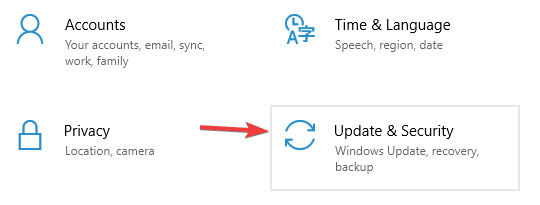
- Clic Controlla gli aggiornamenti pulsante.

A volte questo messaggio di errore può apparire a causa di alcuni problemi sul sistema. Tuttavia, Microsoft sta lavorando duramente per risolvere questi problemi e il modo migliore per risolverli è installare gli aggiornamenti più recenti.
Per la maggior parte, Windows 10 installa automaticamente gli aggiornamenti mancanti, ma a volte potresti saltare uno o due aggiornamenti.
Windows ora controllerà gli aggiornamenti disponibili. Se sono disponibili aggiornamenti, verranno scaricati automaticamente in background e installati non appena si riavvia il PC. Una volta che il sistema è aggiornato, controlla se il problema persiste.
Ora dovresti essere in grado di installare Ufficio 365 su Windows 10 con quelle correzioni. Lo strumento Microsoft Support and Recovery Assistant per Office 365 e Outlook, che questo Rapporto di Windows post Windows fornisce ulteriori dettagli per, potrebbe anche tornare utile per correggere l'errore 0-1018 0 e altre cose.
 Hai ancora problemi?Risolvili con questo strumento:
Hai ancora problemi?Risolvili con questo strumento:
- Scarica questo strumento di riparazione del PC valutato Ottimo su TrustPilot.com (il download inizia da questa pagina).
- Clic Inizia scansione per trovare problemi di Windows che potrebbero causare problemi al PC.
- Clic Ripara tutto per risolvere i problemi con le tecnologie brevettate (Sconto esclusivo per i nostri lettori).
Restoro è stato scaricato da 0 lettori questo mese.
Domande frequenti
Ufficio 365 è l'ultima iterazione di Microsoft Office Suite, che offre, tra le altre fantastiche funzionalità, software basato su cloud come prodotto di servizio.
No, tuttavia alcuni componenti possono essere scaricati separatamente e utilizzati gratuitamente, come Microsoft Teams o Microsoft OneNote.
Ci sono molte altre ottime alternative per Microsoft Office, come WPS Office, FreeOffice, LibreOffice e altri.


